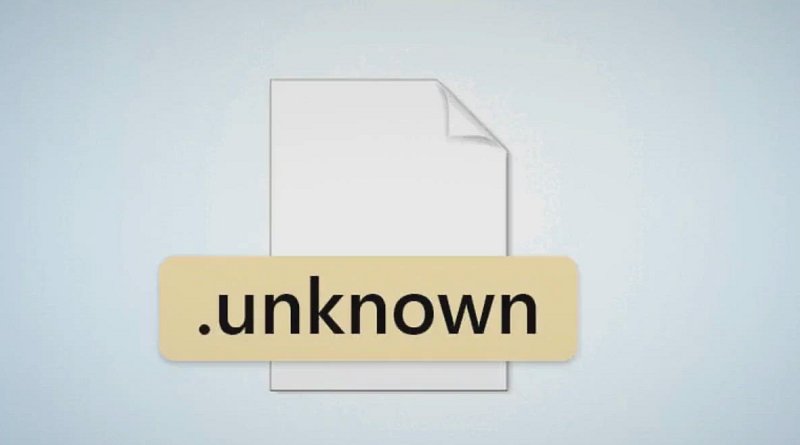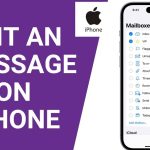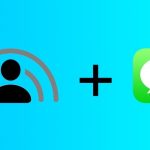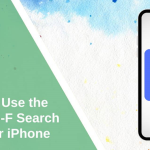نحوه باز کردن یک فایل ناشناخته در آیفون
آیا تا به حال فایلی را در گوشی آیفون خود دریافت کردهاید که باز نمیشود؟ شاید کسی فایلی را از طریق AirDrop یا ایمیل برای شما ارسال کرده باشد، یا شاید آن را از Safari دانلود کردهاید و حالا فایل دریافتی یک پسوند دارد که iOS آن را نمیشناسد. در ادامه این مطلب نحوه باز کردن فایلهای ناشناخته در آیفون را گام به گام، با استفاده از ویژگیهای داخلی و برنامههای شخص ثالث مورد اعتماد، به شما آموزش خواهیم داد.
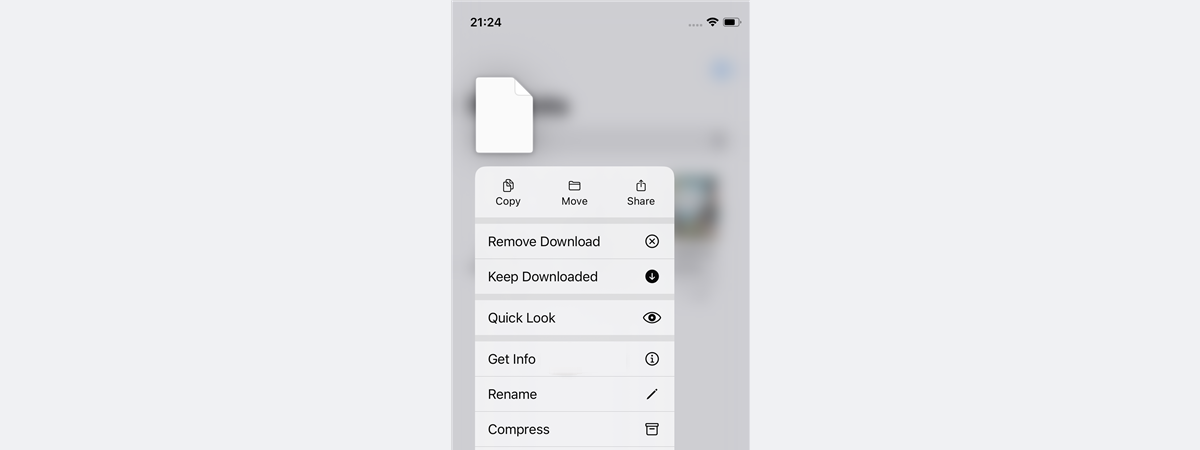
- مرحله ۱. سعی کنید فایل ناشناخته را با برنامه Files باز کنید
- مرحله ۲. نوع یا پسوند فایل را بررسی کنید
- مرحله ۳. در اپ استور به دنبال یک برنامه سازگار بگردید
- مرحله ۴. از یک وبسایت افزونه فایل برای یافتن برنامه مناسب برای باز کردن فایل ناشناخته استفاده کنید.
- مرحله ۵. اگر نمیتوانید راهی برای باز کردن فایل ناشناخته پیدا کنید، آن را در رایانه بررسی کنید.
- چه فایلهای ناشناختهای را در آیفون خود پیدا کردهاید؟
مرحله ۱. سعی کنید فایل ناشناخته را با برنامه Files باز کنید
اولین کاری که باید انجام دهید این است که بفهمید آیا فایل ناشناخته واقعاً برای آیفون شما ناشناخته است یا شما فقط آن را نمیشناسید که فهمیدن این آسان است: فقط سعی کنید فایل ناشناخته را با برنامه Files آیفون خود باز کنید.
در آیفون خود، در صفحه اصلی آیفون خود جستجو کنید تا برنامه Files را پیدا کنید. وقتی آن را پیدا کردید، برای باز کردن آن ضربه بزنید.
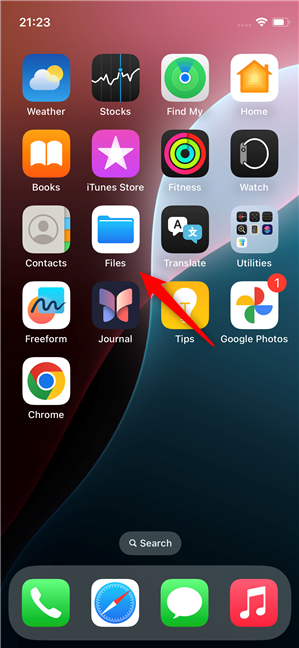
سپس، از برنامه Files برای یافتن فایل ناشناخته استفاده کنید. اگر اخیراً آن را دریافت کردهاید، ممکن است همانطور که در تصویر بعدی نشان داده شده است، آن را در بخش Recents پیدا کنید. در غیر این صورت، میتوانید از نوار جستجو استفاده کنید، بخش Shared را بررسی کنید یا روی Browse ضربه بزنید تا در پوشهها و مکانهای ذخیرهسازی آیفون خود فایل را جستوجو و پیدا کنید.
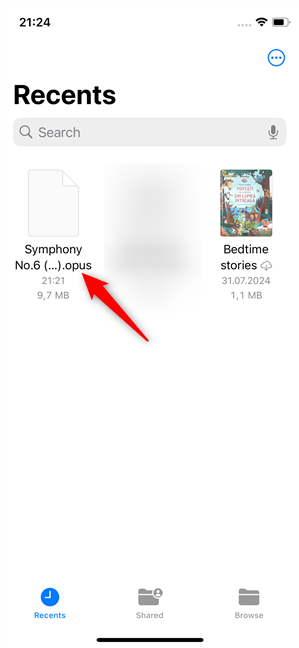
یک بار در برنامه Files، روی فایل مورد نظر ضربه بزنید. اگر فایل باز شد، عالی – معما حل شد! اگر مانند تصویر زیر با خطا مواجه شدید یا هیچ اتفاقی نیفتاد، به مرحله بعدی بروید.
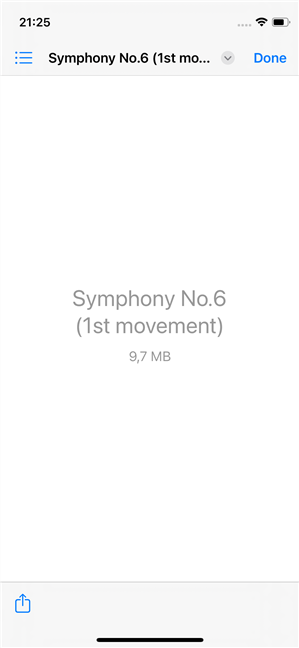
- آپدیت iOS19 این ویژگیهای جدید را وارد آیفون میکند
- نحوه استفاده از Control+F در iOS17
- نحوه تنظیم و استفاده از مرکز کنترل شنوایی در آیفون iOS18
- نحوه مخفی کردن محتوا با استفاده از فیلترهای فوکوس در آیفون
مرحله ۲. نوع یا پسوند فایل را بررسی کنید
کار بعدی که باید انجام دهید این است که بفهمید با چه نوع فایلی سر و کار دارید. پسوند فایل به شما میگوید که چه برنامهای ممکن است بتواند آن را باز کند. برای بررسی نوع فایل در آیفون خود، به برنامه Files برگردید و آن را پیدا کنید. پس از پیدا کردن، فایل را لمس کرده و نگه دارید تا منویی ظاهر شود. در آن، گزینه Get Info را انتخاب کنید تا جزئیات مربوط به فایل ناشناخته را مشاهده کنید.
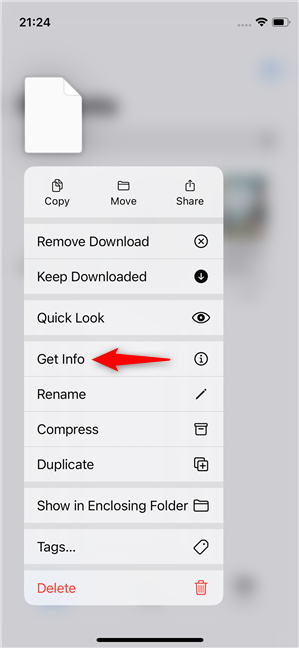
برای یافتن پسوند فایل، به انتهای نام آن نگاه کنید. ممکن است چیزی شبیه به .rar یا .opus ببینید.
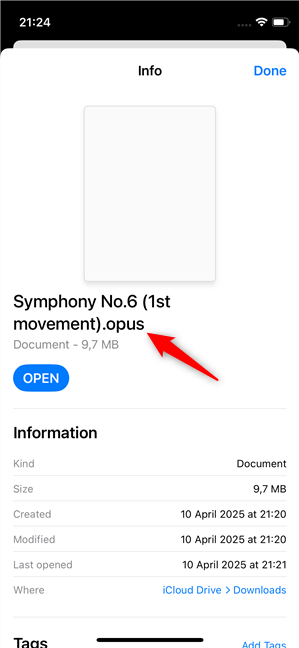
مرحله ۳. در اپ استور به دنبال یک برنامه سازگار بگردید
اگر iOS نمیتواند فایل را همانطور که هست باز کند، وقت آن است که به دنبال یک برنامه شخص ثالث باشید که بتواند این کار را انجام دهد. به این ترتیب:
اپ استور را باز کنید.
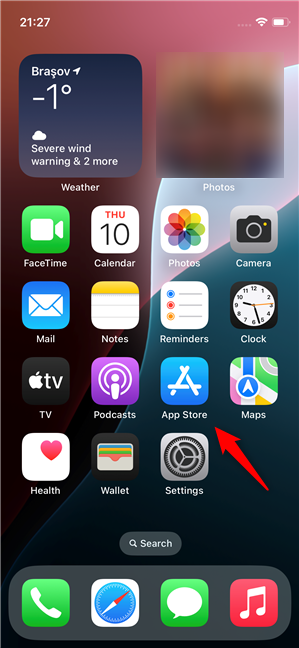
در نوار جستجو، پسوند فایل یا توضیحی را تایپ کنید. برای مثال، پسوند فایل RAR یا فرمت فایل Opus را جست و جو کنید.
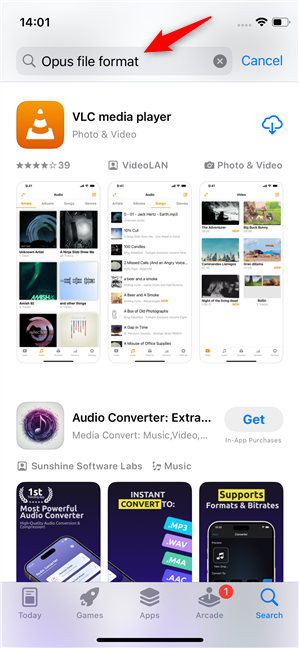
نتایج را مرور کنید و برنامهای را با نظرات مثبت انتخاب کنید. برنامه VLC media player گزینه خوبی میتواند باشد.
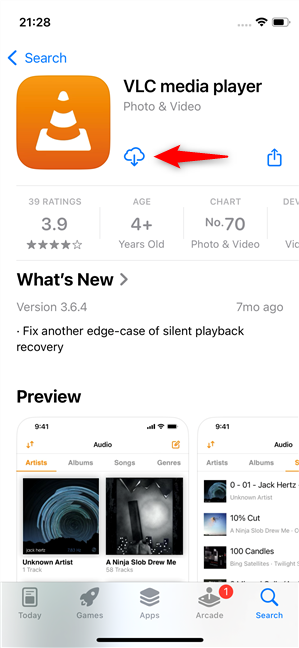
پس از نصب برنامه، به برنامه Files برگردید، دوباره فایل را لمس کرده و نگه دارید و اشتراکگذاری را انتخاب کنید.
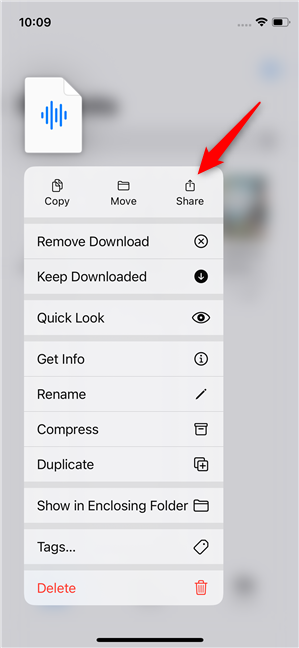
در ردیف بالای برنامههای موجود، برنامهای را که تازه نصب کردهاید انتخاب کنید.
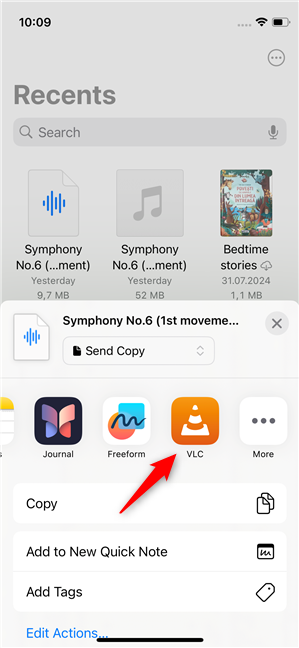
اگر از نوع فایل پشتیبانی کند، برنامه اکنون باید فایل ناشناخته را در آیفون شما باز کند.
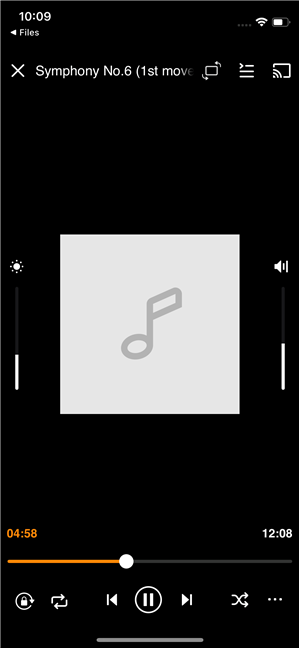
نکته: برخی از برنامههای محبوب همهکاره که میتوانند طیف گستردهای از فایلها را مدیریت کنند که عبارتند از Documents by Readdle (فایلهای PDF، آرشیو، رسانه و موارد دیگر را باز میکند)، پخشکننده رسانه VLC (تقریباً از هر فرمت صوتی/تصویری پشتیبانی میکند) و WinZip یا iZip (فایلهای .zip، .rar و سایر فایلهای فشرده را باز میکند).
مرحله ۴. از یک وبسایت افزونه فایل برای یافتن برنامه مناسب برای باز کردن فایل ناشناخته استفاده کنید.
اگر سعی کردهاید فایل را از طریق برنامه Files و سایر برنامهها در آیفون خود باز کنید، اما موفق نشدهاید، قدم بعدی این است که بفهمید فایل واقعاً چیست. یکی از سادهترین راهها برای انجام این کار استفاده از وبسایتی مانند fileinfo.com یا filext.com است. این سایتها به شما امکان میدهند که پسوند فایلی مانند .opus را که قبلاً استفاده کردم، جستجو کنید و به شما نشان میدهند که چه نوع فایلی است، معمولاً برای چه چیزی استفاده میشود و چه برنامههایی میتوانند آن را باز کنند.
برای انجام این کار، سافاری (یا هر مرورگری که ترجیح میدهید) را در آیفون خود باز کنید و به وبسایت مورد نظر بروید. سپس، پسوند فایل (قسمت بعد از نقطه) را در کادر جستجو تایپ کنید. برای مثال، اگر نام فایل شما mozart.opus است، عبارت opus را جستجو کنید.
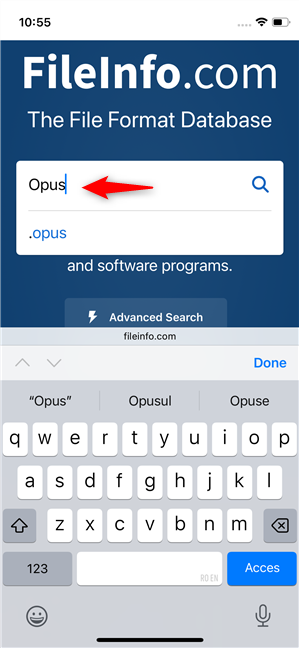
نتایج، فرمت فایل را توضیح میدهند و اغلب برنامههای دسکتاپ و موبایلی را که میتوانند آن را باز کنند، فهرست میکنند. بر اساس آنچه پیدا میکنید، میتوانید به اپ استور برگردید و یکی از برنامههای پیشنهادی را نصب کنید.
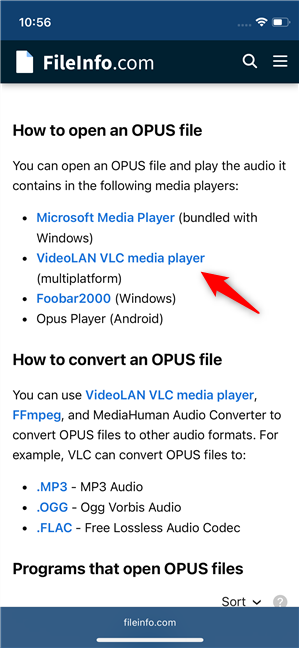
این مرحله به ویژه در صورتی مفید است که فایل مبهم باشد یا به ندرت در موبایل استفاده شود.
مرحله ۵. اگر نمیتوانید راهی برای باز کردن فایل ناشناخته پیدا کنید، آن را در کامپیوتر بررسی کنید.
اگر هیچکدام از برنامههایی که امتحان کردهاید، حتی پس از بررسی آنلاین، نمیتوانند فایل را باز کنند، ممکن است فایل خراب، رمزگذاری شده یا با iOS سازگار نباشد. در این صورت، بهترین گزینه انتقال آن به کامپیوتر است.
میتوانید فایل را با AirDrop به مک منتقل کنید یا از طریق iCloud Drive ،Google Drive یا سایر سرویسهای ذخیرهسازی ابری، آن را آپلود کنید و سپس از طریق کامپیوتر به آن دسترسی داشته باشید. وقتی فایل روی کامپیوتر شما قرار گرفت، معمولاً ابزارهای بهتری برای بررسی یا تبدیل آن خواهید داشت. به عنوان مثال، ویندوز و macOS به طور پیشفرض از انواع فایلهای بیشتری پشتیبانی میکنند و برنامههای دسکتاپ زیادی وجود دارند که ممکن است بتوانند فایل را باز یا تجزیه و تحلیل کنند.
اگر حتی کامپیوتر شما هم نمیتواند فایل را باز کند، شاید بهتر باشد با شخصی که آن را ارسال کرده تماس بگیرید و اطلاعات بیشتری از او بخواهید، مثلاً اینکه با چه برنامهای آن را ایجاد کرده یا از چه برنامهای برای باز کردن آن استفاده کرده است.